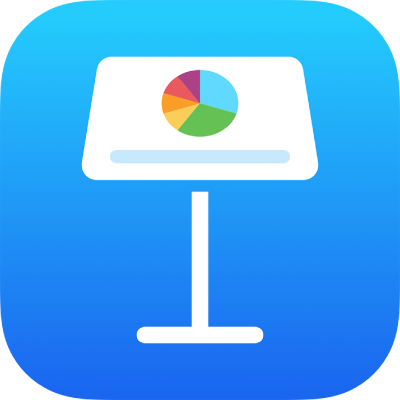
Tilføj tekst i Keynote på iPhone
Du kan føje tekst til et lysbillede ved at erstatte eksempeltekst eller ved at tilføje et tekstfelt eller en figur og derefter skrive tekst i tekstfeltet eller figuren.
Tip: Hvis du har en iPhone med A17 Pro eller nyere, kan du med et tryk bruge Skriveværktøjer med Apple Intelligence til at oprette et resume af valgt tekst, læse korrektur på dit arbejde og oprette forskellige versioner af den samme tekst, så du kan finde det rette ordvalg og den rette tone. Du kan også bruge ChatGPT med Skriveværktøjer til at skrive og tilpasse tekst. Vælg teksten, du vil tilpasse, tryk på teksten igen, tryk på Skriveværktøjer, og vælg en mulighed. Du kan læse mere om Apple Intelligence i Brugerhåndbog til iPhone.
Erstat eksempeltekst
Tryk to gange på eksempelteksten, og skriv derefter din egen tekst.
Hvis temaet indeholder eksempeltekst, som du vil fjerne, skal du trykke en gang på teksten for at vælge tekstfeltet og derefter trykke på Slet.
Tilføj et tekstfelt
Tekstfelter er objekter, der kan ændres ligesom de fleste andre objekter. Du kan rotere tekstfeltet, ændre rammen på det, udfylde det med en farve, lægge det i lag med andre objekter m.m. Du kan læse mere om tilpasning af tekstfelter i Introduktion til billeder, diagrammer og andre objekter.
Gå til appen Keynote
 på din iPhone.
på din iPhone.Åbn præsentationen, tryk på
 på værktøjslinjen, tryk på
på værktøjslinjen, tryk på  , og tryk derefter på Tekst i kategorien Almindelig.
, og tryk derefter på Tekst i kategorien Almindelig.Der føjes et tekstfelt til lysbilledet (du kan senere ændre tekstens udseende).
Træk tekstfeltet til det ønskede sted.
Hvis du ikke kan flytte feltet, skal du trykke uden for det for at fravælge teksten og derefter trykke en gang for at vælge dens tekstfelt.
Tryk to gange på eksempelteksten, og skriv din egen tekst.
Du kan ændre tekstfeltets størrelse ved at trække vælgehåndtaget i venstre eller højre side af feltet.
Du sletter et tekstfelt ved at vælge det og trykke på Slet.
Tilføj tekst inden i en figur
Tryk to gange på figuren for at vise indsætningsmærket, og skriv derefter teksten.
Hvis der er så meget tekst, at der ikke er plads til den i figuren, vises en klipindikator
 . Du ændrer størrelse på figuren ved at trykke på den, og trække i et vælgehåndtag, indtil hele teksten vises.
. Du ændrer størrelse på figuren ved at trykke på den, og trække i et vælgehåndtag, indtil hele teksten vises.
Du kan ændre udseendet på teksten i en figur på samme måde som al anden tekst på lysbilledet.
Du kan læse, hvordan du føjer en billedtekst eller et mærke til et objekt, under Føj en billedtekst eller en titel til objekter i Keynote på iPhone.